-

- word怎么缩小图片
- 在 Word 中缩小图片的方法有:直接调整高度和宽度值;使用拖放操作;设置锁定纵横比以保持宽高比;选择“不压缩”以保持图片质量。
- 办公软件 . 软件教程 4733 2024-06-26 05:25:26
-

- word页面上的横线怎么去掉
- 在 Word 中去掉页面上的横线,可通过以下方法:取消“页面边框”设置;调整页边距,将边距值设置为大于横线;在标尺上调整横线位置,将其拖出页面范围;使用查找和替换功能,删除横线字符。
- 办公软件 . 软件教程 29877 2024-06-26 05:22:10
-

- word怎么设置目录自动生成
- 在 Word 中自动生成目录只需 4 个步骤:1. 为标题应用样式;2. 转到“引用”选项卡并单击“目录”;3. 选择所需样式;4. 勾选“更新整个目录”以实现自动更新。
- 办公软件 . 软件教程 2623 2024-06-26 05:13:54
-

- excel表格高度怎么调整
- 调整 Excel 表格高度的方法有:1. 单击并拖动行高标记;2. 双击行高标记;3. 使用“行高”选项输入所需值。
- 办公软件 . 软件教程 4170 2024-06-25 15:19:55
-

- word文字行间距怎么调
- 在 Word 中调整文字行间距的方法如下:选中要调整的文字。右键单击并选择“段落”。在“段落”对话框中,找到“间距”选项卡。在“行距”选项中选择合适的行距,例如:单倍行距:每行行距为字体大小的 1 倍。1.5 倍行距:每行行距为字体大小的 1.5 倍。2 倍行距:每行行距为字体大小的 2 倍。合适的行距取决于文档类型、字体大小和可读性要求。
- 办公软件 . 软件教程 2048 2024-06-25 00:36:48
-

- word页眉页脚怎么修改
- 如何修改 Microsoft Word 中的页眉页脚?在“插入”选项卡中选择“页眉和页脚”,添加或删除页眉页脚。双击页眉或页脚区域进行编辑,输入文本、图像或格式化。在“设计”选项卡中设置布局、间距和大小,以及插入页码和日期等动态内容。
- 办公软件 . 软件教程 3197 2024-06-25 00:36:23
-
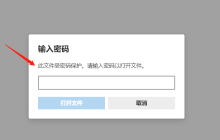
- 轻松掌握修改PDF“打开密码”的技巧
- 在日常工作中,我们有时需要修改已经设置了打开密码的PDF文件的密码。今天来分享一下修改PDF“打开密码”的技巧。想要修改PDF“打开密码”,需要用到相关的软件工具。方法1:使用AdobeAcrobat或者其他PDF编辑器下面小编以福昕编辑器为例看看如何操作。软件安装完成后,通过编辑器打开需要修改密码的PDF文件,系统会提示输入当前的打开密码,在密码栏里输入原本设置的密码,然后点击“确定”。在顶部工具栏中,找到并点击“保护”选项卡,然后选择“删除安全设置”。随后系统会弹出对话框提示确认删除安全设
- 办公软件 . 软件教程 1271 2024-06-24 20:04:31
-
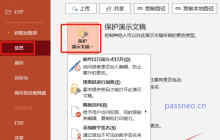
- 如何将PPT以“只读模式”保存?推荐3种方法!
- 在制作PPT演示文稿时,有时我们需要将文件设置为只读模式,以防止其他人进行编辑。这种方法可以保护PPT内容不被篡改,同时还能方便他人查看。下面小编分享3种方法,一起来看看吧!方法1:标记为最终版标记为最终版的方法简单快捷,适用于快速设置文档只读模式。首先,打开需要设置为只读模式的PPT文件,点击左上角的【文件】选项卡,然后在【文件】菜单里依次点击【信息】-【保护演示文稿】-【标记为最终版】,随后系统会提示确认此操作,点击【确认】并保存PPT,即可完成设置。完成设置后,PPT文件已被标记为最终版,
- 办公软件 . 软件教程 4175 2024-06-23 19:41:37
-
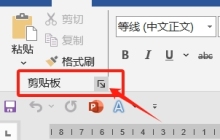
- 复制Word文档内容无法粘贴?看看是不是这5个原因!
- 在使用Word文档时,我们常常需要复制粘贴内容。但有时会遇到这样的问题:复制了内容,却无法粘贴。这种情况可能让人感到困惑。今天小编来分享一下,导致这一问题的常见原因以及相应的解决方法。一、剪贴板问题原因分析:Word使用系统剪贴板来复制和粘贴内容,如果剪贴板出现问题,复制的内容就无法正常粘贴。解决方法:在Word文档【开始】界面中点击【剪贴板】下方的小三角图标,找到粘贴板。如果剪贴板中没有内容,说明复制操作没有成功,重新复制一次即可。如果Word粘贴板已满,也无法进行复制粘贴,需要清空剪贴板历
- 办公软件 . 软件教程 11916 2024-06-22 20:37:33
-

- word怎么查看目录
- 在 Word 中查看目录步骤:1. 创建目录:插入选项卡 > 引用组 > 目录 > 自动目录;2. 查看目录:视图选项卡 > 文档视图组 > 导航窗格,点击目录图标;3. 自定义目录:引用选项卡 > 目录组 > 目录,调整目录级别、格式和预览设置。
- 办公软件 . 软件教程 13767 2024-06-21 20:16:51
-

- word波浪线怎么打
- Word 中创建波浪线的方法:1. 选择文本;2. 转到“字体”设置;3. 单击“下划线”按钮;4. 选择“~ 波浪线”样式;5. 应用波浪线。
- 办公软件 . 软件教程 6172 2024-06-21 20:16:25
-

- word怎么把表格缩小
- 在 Word 中缩小表格的方法有两种:使用拖放:悬停鼠标于调整点上拖动缩小。使用表格属性:在“布局”选项卡的“表格属性”组中调整宽度和高度。
- 办公软件 . 软件教程 4520 2024-06-21 19:22:56
-
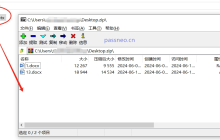
- 如何在ZIP文件中添加或删除文件?
- ZIP文件是我们在日常工作中常用的压缩格式。有时候,我们需要在已有的ZIP文件中添加或删除文件。下面来看看具体如何操作。首先,我们要确保安装了ZIP文件管理软件,如WinRAR、7-Zip或Windows自带的文件资源管理器。添加文件:使用WinRAR、7-Zip或Windows资源管理器打开ZIP压缩文件,然后将选定的文件直接拖放到ZIP文件窗口中,随后系统会弹出对话框提示确认添加文件,点击【确定】即添加成功。下图以7-Zip为例:删除文件:使用WinRAR、7-Zip或Windows资源管理
- 办公软件 . 软件教程 1504 2024-06-20 20:40:49
-
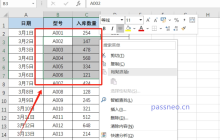
- 如何隐藏和保护Excel表格中的敏感数据?
- 在工作中,很多人经常需要处理包含敏感信息的Excel表格。为了确保这些数据的安全性,我们可以通过隐藏单元格、行和列,以及设置密码保护工作表的方法,来保护数据,下面一起来看看吧!一、隐藏数据:如果希望敏感数据不被看到,可以用以下两种隐藏方法。1.隐藏单元格首先,选中需要隐藏的单元格,比如图中所示,然后点击鼠标右键,并在列表中选择“设置单元格格式”;弹出对话框后,在“数字”选项卡中,选择“自定义”,再在“类型”框中,输入三个分号“;;;”,最后点击“确定”,就设置完成了。可以看到,原先选中的单元
- 办公软件 . 软件教程 1587 2024-06-19 19:38:13
-
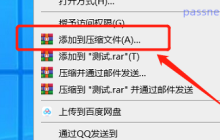
- WinRAR如何加密压缩文件?
- WinRAR除了用来解压缩文件,还可以作为一款加密软件,给压缩文件设置密码保护,今天一起来看看,WinRAR的3种加密方法。方法1:设置单次加密如果偶尔需要给压缩文件设置密码,可以使用单次加密方法。首先,选中需要压缩的文件或文件夹,点击鼠标右键,选择WinRAR列表中的【添加到压缩文件】;打开【压缩文件名和参数】对话框后,点击【设置密码】,随后会弹出【输入密码】对话框,在密码栏里输入想要设置的密码,点击【确定】后再重复输入一次,文件就压缩成带有密码的压缩文件了。后续只要打开该压缩文件,虽然
- 办公软件 . 软件教程 1453 2024-06-18 16:10:23

PHP讨论组
组员:3305人话题:1500
PHP一种被广泛应用的开放源代码的多用途脚本语言,和其他技术相比,php本身开源免费; 可以将程序嵌入于HTML中去执行, 执行效率比完全生成htmL标记的CGI要高许多,它运行在服务器端,消耗的系统资源相当少,具有跨平台强、效率高的特性,而且php支持几乎所有流行的数据库以及操作系统,最重要的是





























